一、环境介绍&准备:
1)jmeter3.2版本,需配备jdk1.8(或其他jmeter版本);
2)ant下载,并配置环境变量:
a.下载地址:http://ant.apache.org/bindownload.cgi
b. 配置环境变量:
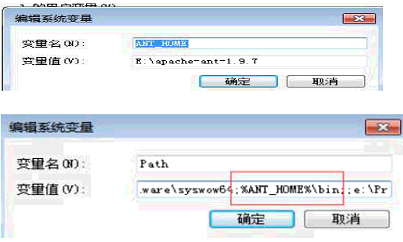
c.检查是否生效:命令行输入ant -v,出现以下表示成功
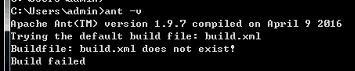
3)拷贝jar包:将 jmeter的extras目录中ant-jmeter-1.1.1.jar包拷贝至ant安装目录下的lib目录中
4)修改Jmeter的bin目录下jmeter.properties文件的配置:jmeter.save.saveservice.output_format=xml
二、脚本准备
1)将需要运行的jmeter脚本(jmx格式)放入到一个任意文件夹中,一会ant执行时会用到

三、build.xml文件
1)注意修改jmeter目录和脚本目录
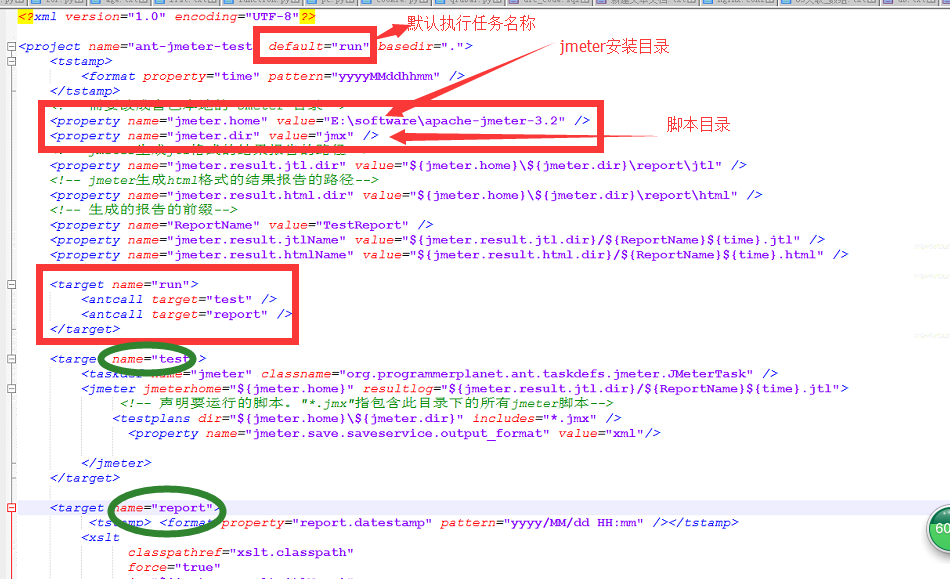
2)奉献源码:
<?xml version="1.0" encoding="UTF-8"?>
<project name="ant-jmeter-test" default="run" basedir=".">
<tstamp>
<format property="time" pattern="yyyyMMddhhmm" />
</tstamp>
<!-- 需要改成自己本地的 Jmeter 目录-->
<property name="jmeter.home" value="E:softwareapache-jmeter-3.2" />
<property name="jmeter.dir" value="jmx" />
<!-- jmeter生成jtl格式的结果报告的路径-->
<property name="jmeter.result.jtl.dir" value="${jmeter.home}${jmeter.dir}
eportjtl" />
<!-- jmeter生成html格式的结果报告的路径-->
<property name="jmeter.result.html.dir" value="${jmeter.home}${jmeter.dir}
eporthtml" />
<!-- 生成的报告的前缀-->
<property name="ReportName" value="TestReport" />
<property name="jmeter.result.jtlName" value="${jmeter.result.jtl.dir}/${ReportName}${time}.jtl" />
<property name="jmeter.result.htmlName" value="${jmeter.result.html.dir}/${ReportName}${time}.html" />
<target name="run">
<antcall target="test" />
<antcall target="report" />
</target>
<target name="test">
<taskdef name="jmeter" classname="org.programmerplanet.ant.taskdefs.jmeter.JMeterTask" />
<jmeter jmeterhome="${jmeter.home}" resultlog="${jmeter.result.jtl.dir}/${ReportName}${time}.jtl">
<!-- 声明要运行的脚本。"*.jmx"指包含此目录下的所有jmeter脚本-->
<testplans dir="${jmeter.home}${jmeter.dir}" includes="*.jmx" />
<property name="jmeter.save.saveservice.output_format" value="xml"/>
</jmeter>
</target>
<target name="report">
<tstamp> <format property="report.datestamp" pattern="yyyy/MM/dd HH:mm" /></tstamp>
<xslt
classpathref="xslt.classpath"
force="true"
in="${jmeter.result.jtlName}"
out="${jmeter.result.htmlName}"
style="${jmeter.home}/extras/jmeter-results-detail-report_21.xsl">
<param name="dateReport" expression="${report.datestamp}"/>
</xslt>
<!-- 因为上面生成报告的时候,不会将相关的图片也一起拷贝至目标目录,所以,需要手动拷贝 -->
<copy todir="${jmeter.result.html.dir}">
<fileset dir="${jmeter.home}/extras">
<include name="collapse.png" />
<include name="expand.png" />
</fileset>
</copy>
</target>
<path id="xslt.classpath">
<fileset dir="${jmeter.home}/lib" includes="xalan*.jar"/>
<fileset dir="${jmeter.home}/lib" includes="serializer*.jar"/>
</path>
</project>
3)将该build.xml 文件拷贝到一个目录下
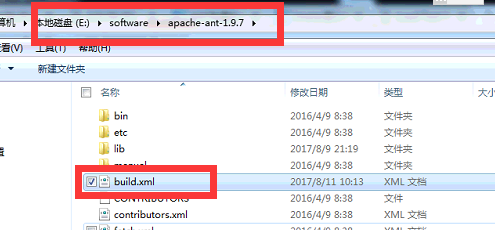
四、执行脚本
1)进入命令行,进入build.xml文件所在目录,执行ant命令。
红框内的2个jmx文件就是我们期初jmx文件夹中待执行的脚本
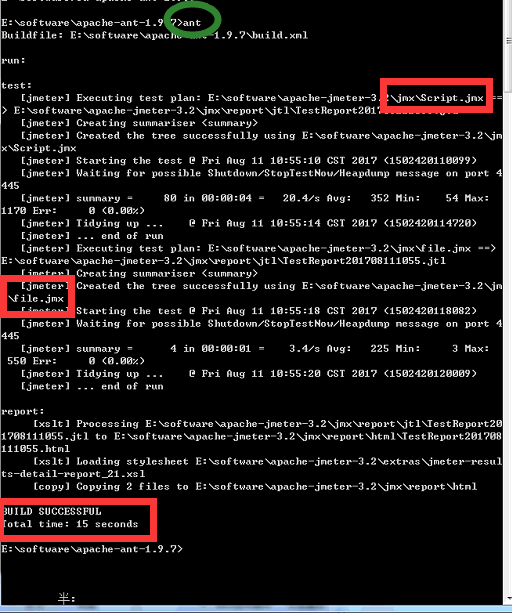
五、查看结果:

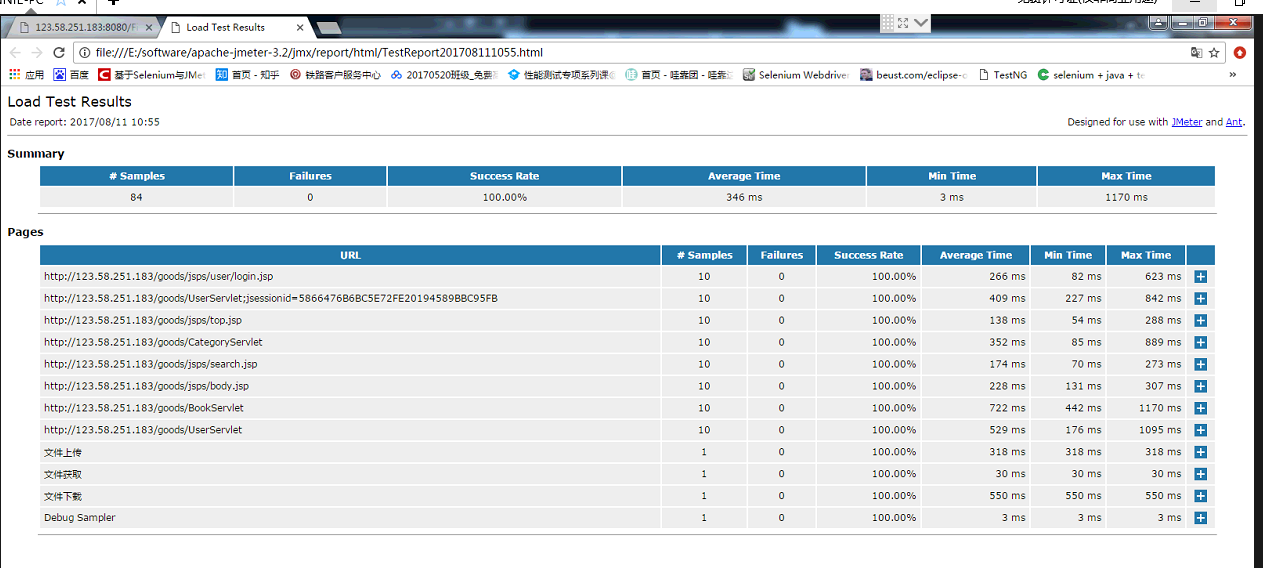
六、过程中遇到的问题
1)执行ant时报错
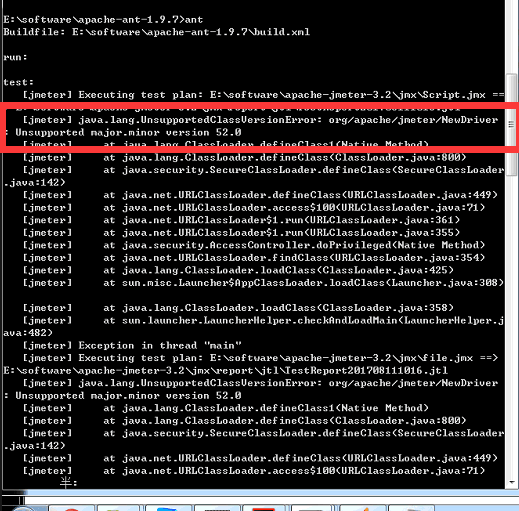
纠结了半天,终于找到原因:
本地jdk是1.7的版本,但是jmeter是1.8,所以在修改了ant.bat文件,添加了Java_HOME后正常了。

2)需要注意的地方:第一步环境准备很重要